苹果照片转换为pdf 怎样将苹果电脑上的图片转换成PDF文件
更新时间:2024-01-12 12:02:30作者:xiaoliu
在数字化时代,我们经常需要将各种文件格式进行转换以满足不同需求,当我们需要将苹果电脑上的照片转换成PDF文件时,我们可以利用一些强大的工具和软件来实现这个目标。将照片转换成PDF文件不仅可以方便地保存和共享,还可以保持原始照片的高质量和清晰度。本文将介绍苹果电脑上如何将照片转换成PDF文件的方法和步骤,让我们一起来探索吧!
步骤如下:
1.将你所需要打包的照片拖拽到桌面后,选中你所有的图片点击右键。
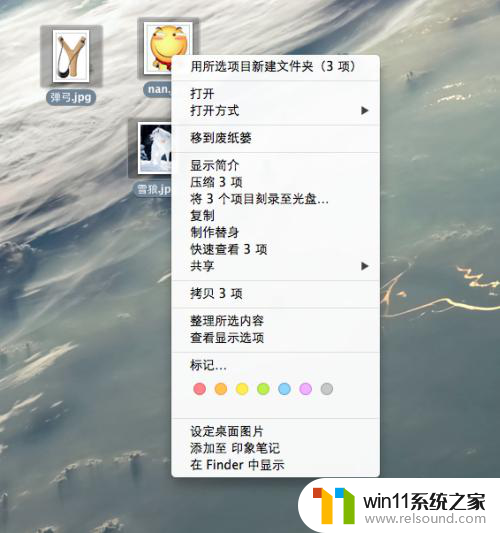
2.在右键中的打开方式中选择“预览(默认)”。
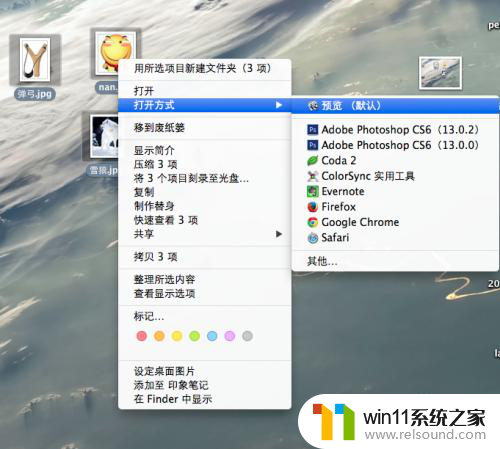
3.打开预览之后,在编辑菜单下找到“全选”按钮。
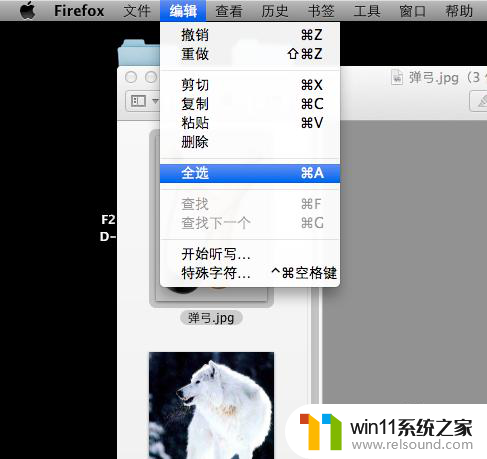
4.在文件→菜单下选择“打印”。
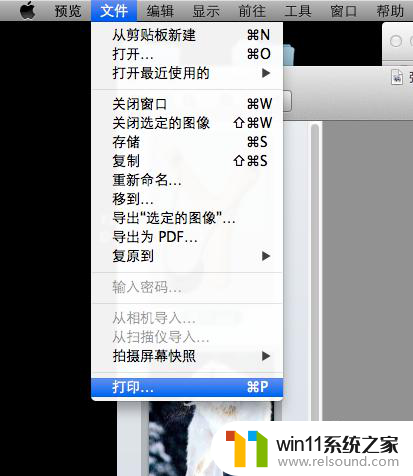
5.然后在PDF中选择“储存为PDF“。
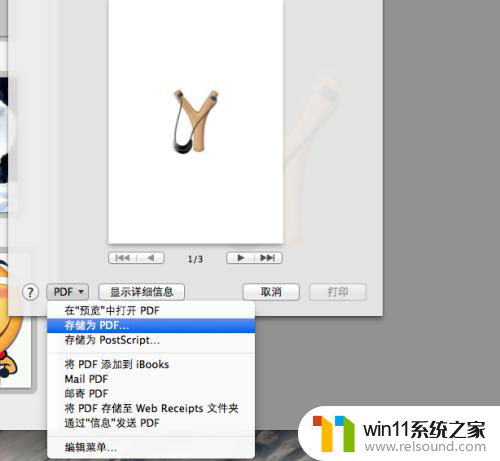
6.输入你想保存的名字之后点击“存储”。
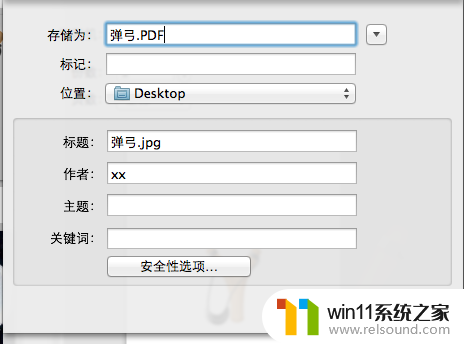
7.再找到你所保存PDF格式的文件然后右键”显示简介“,你就会发现此时已经成功PDF格式的文件。
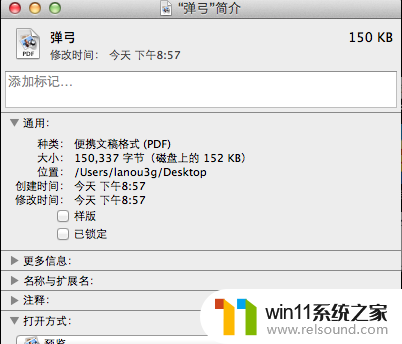
以上就是将苹果照片转换为PDF的全部内容,如果你也遇到了同样的情况,赶快参照我的方法来处理吧!希望对大家有所帮助。
苹果照片转换为pdf 怎样将苹果电脑上的图片转换成PDF文件相关教程
电脑教程推荐